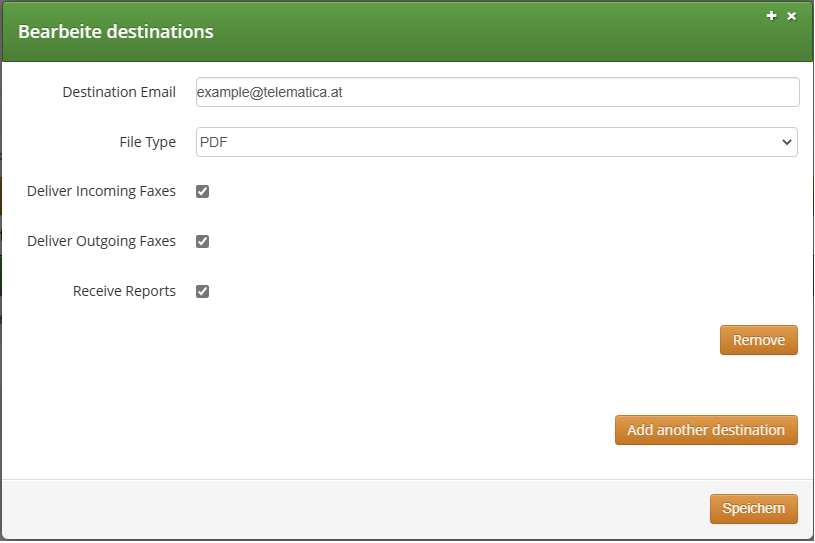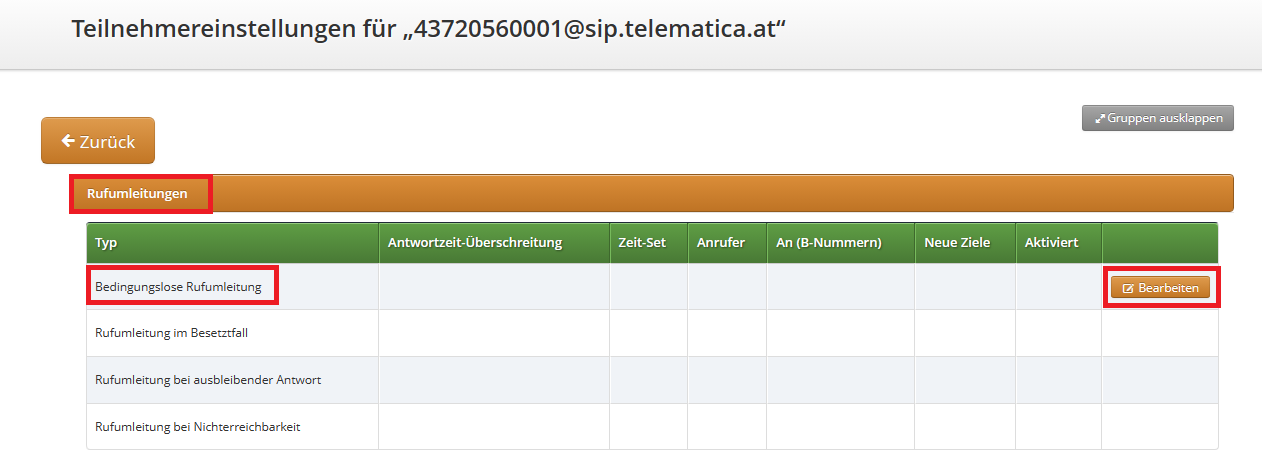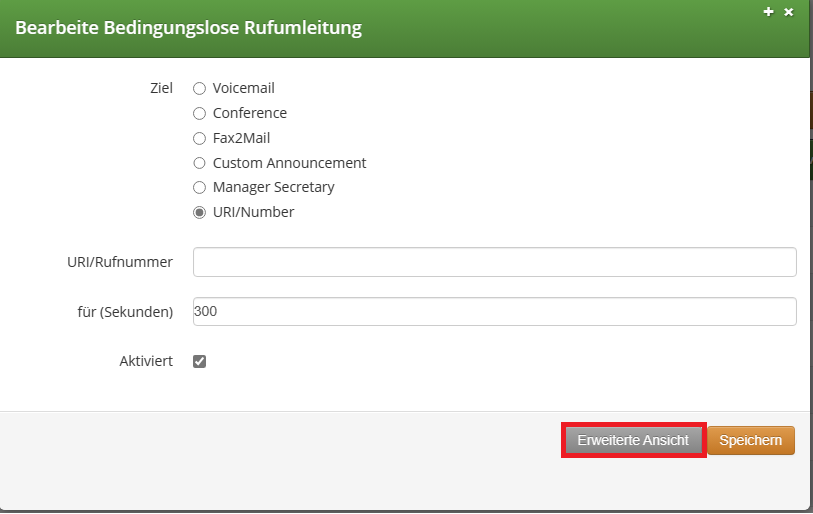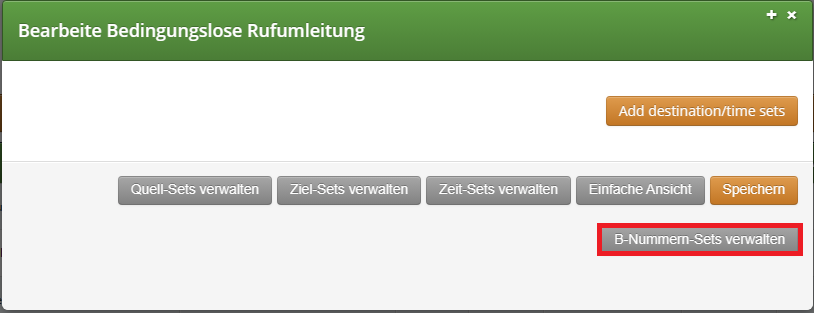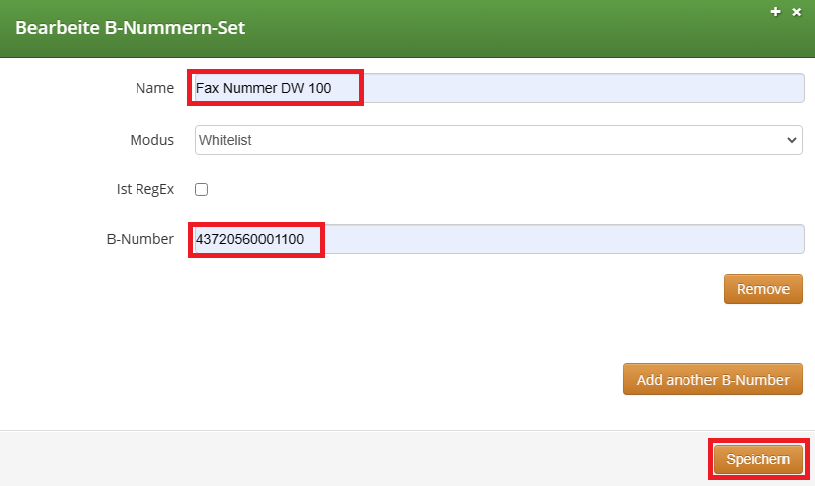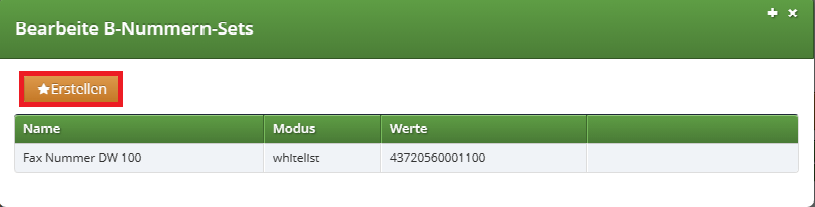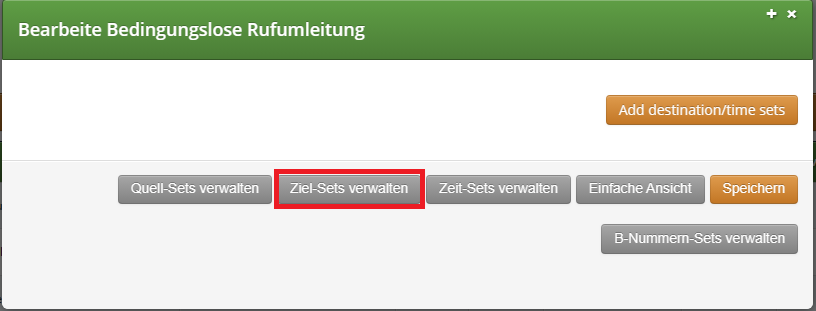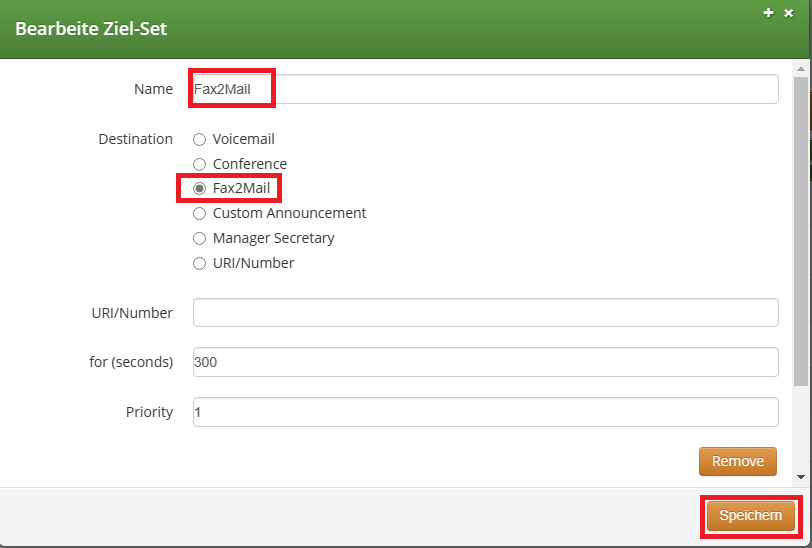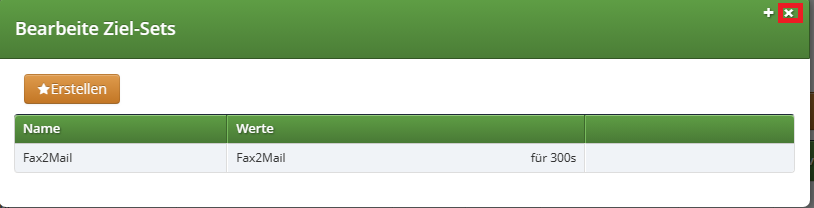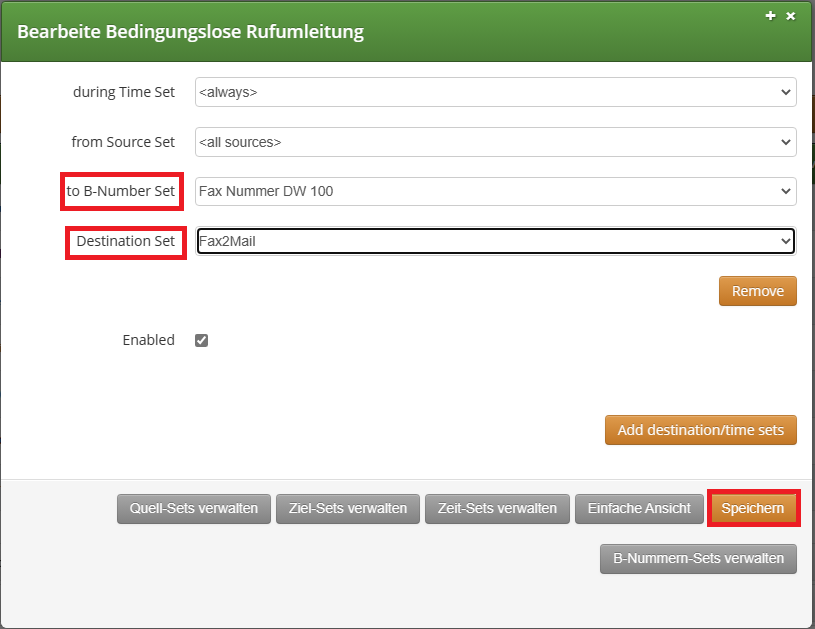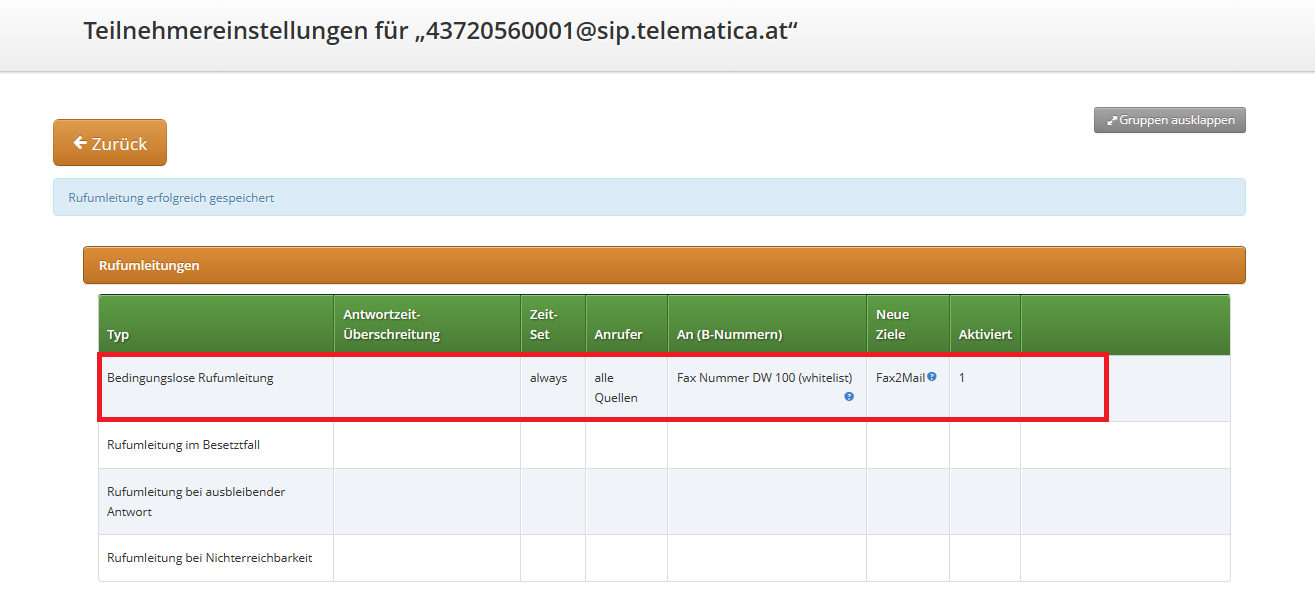Mit der Fax2Mail Funktion können eingehende Faxe an eine Rufnummer/Durchwahl, per PDF, auf eine oder mehrere Mail- Adresse weitergeleitet werden.
In der nachfolgenden Anleitung wird beschrieben welche Einstellungen im Selfcare Portal nötig sind um dieses Feature zu aktivieren:
- Login auf Selfcare Portal
- Unter "Einstellungen => Teilnehmereinstellungen => Fax- Funktionen" nachfolgende Einstellungen setzen
Name in Fax- Kopf für Sendfax: Hier muss die eigene Fax Rufnummer eingetragen werden.
ACHTUNG!!! Dieses Feld muss zwingend befüllt werden, damit die Mail2Fax Funktion funktioniert.
Ziele: E-Mail-Adressen und Auswahl von Benachrichtigungselementen, die definieren, welches Ereignis
und an welche E-Mail- Adresse gesendet wird
• Destination Email: Die E-Mail-Adresse, an die die Benachrichtigung gesendet werden muss
• File Type: Dateiformat von Faxen, die an E-Mails angehängt sind
• Deliver Incoming Faxes: Wählen Sie diese Option, um eingehende Faxe per E-Mail zu empfangen
• Deliver Outgoing Faxes: Wählen Sie diese Option, um Berichte über gesendete Faxe zu erhalten
• Receive Reports: Wählen Sie diese Option, um Berichte über erfolgreiche bzw. nicht erfolgreiche Faxübertragungen zu erhalten
T38: Sollte immer auf "Ja" gestellt sein
ECM: Kann auf "Nein" gestellt werden, falls es Probleme mit Faxen gibt
Wenn Sie den kompletten Trunk bzw. alle Rufnummern auf die FAX2Mail Funktionen leiten möchte, ist die Konfiguration mit "Punkt 2" abgeschlossen.
Soll nur eine bestimmte Rufnummer/Durchwahl auf die Fax2Mail Funktion umgeleitet werden, weil Sie auch ein Device (z.B. eine PBX) am Trunk registriert haben, folgenden Sie bitte den Anweisungen laut Punkt 3. - Bestimmte Rufnummer/Durchwahl auf Fax2Mail Funktion umleiten
Unter "Einstellungen => Teilnehmereinstellungen => Rufumleitungen => Bedingungslose Rufumleitung => Bearbeiten" nachfolgende Einstellungen setzen
Auf "Erweiterte Ansicht" klicken
Auf "B-Nummern-Sets verwalten" klicken
Und über "Erstellen" eine Faxnummer definieren
In diesem Bespiel lautet die Hauptnummer vom Trunk 43720560001 und wir wollen die Durchwahl 100 als Fax2Mail- Nebenstelle definieren, deshalb tragen wir als "B-Number" 43720560001100 ein.
Es können auch mehrere Fax- Durchwahlen und/oder eine Alias- Rufnummer des Trunks eingetragen werden.
Um eine weitere Faxnummer/Durchwahlen nochmal auf "Erstellen" klicken, andernfalls das Fenster schließen um fortzufahren.
Als nächstes muss ein "Ziel- Set" definiert werden, hierfür auf "Ziel-Sets verwalten" klicken und "Erstellen" anklicken.
Hier einfach einen "Namen" eintragen, "Fax2Mail" auswählen und "Speichern" klicken.
Das "Bearbeite ziel-Sets"- Fenster per Klick auf das "x" schließen um fortzufahren.
Nachdem nun ein "B-Nummern-Set" (=in diesem Beispiel 43720560001100) und ein "Ziel-Set" (=Fax2Mail- Feature) erstellt wurde, kann die Umleitung des "B-Nummern- Sets" auf das "Ziel-Set" aktiviert werden.
Hierfür auf "Add destination/time sets" klicken und das jeweilige "B-Number Set" und "Destination Set" auswählen und mit Klick "Speichern" aktivieren.
In diesem Bespiel werden nun alle eingehenden Faxe (und Rufe) auf die Rufnummer +43720560001100 an die Fax2Mail bzw. auf die Mail- Adresse "example@telematica.at" Funktion weitergeleitet.
Rufe auf +43720560001 oder +43720560001xx werden weiterhin an das am Trunk registrierte Device geroutet.